1、在PPT中,打开【1.PPTX】,如下图所示。
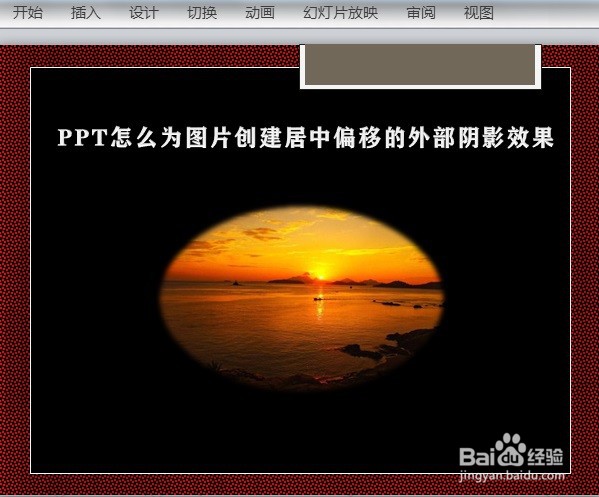
2、选择图片,如下图所示。

3、点击滑鼠右键→选择『设置图片格式』,如下图所示。
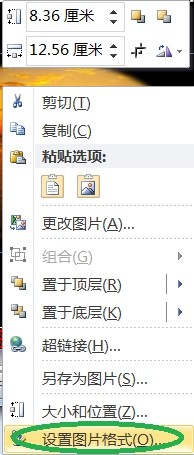
4、弹出『设置图片格式』→左侧选择『阴影』→右侧『预设』的下三角形按钮→选择『居中偏移』,如下图所示。
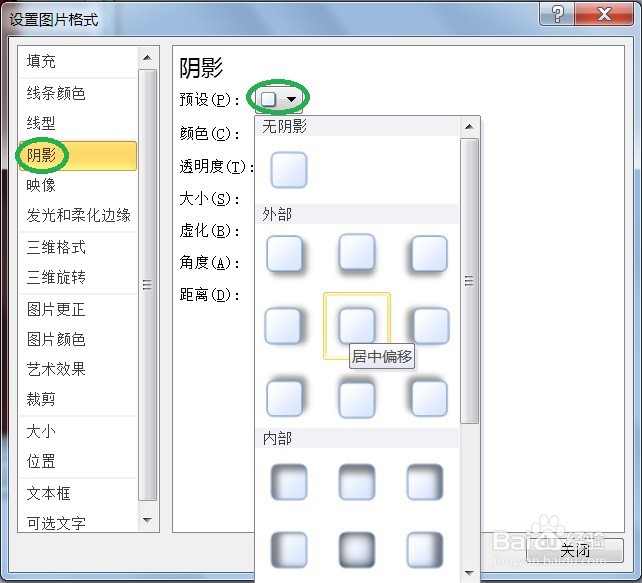
5、点击『关闭』后,就为图片创建居中偏移的外部阴影效果,如下图所示。

1、在PPT中,打开【1.PPTX】,如下图所示。
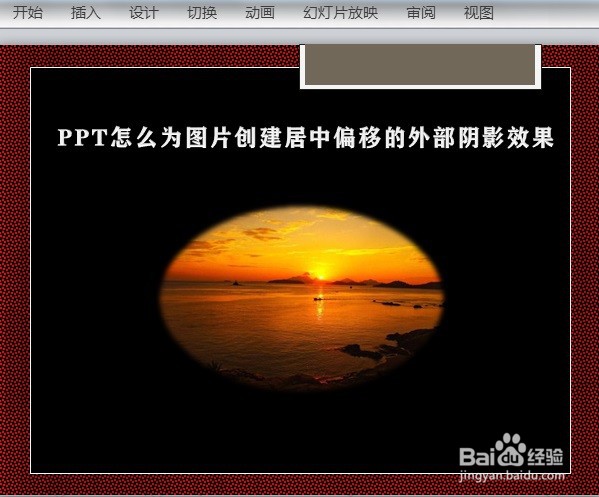
2、选择图片,如下图所示。

3、点击滑鼠右键→选择『设置图片格式』,如下图所示。
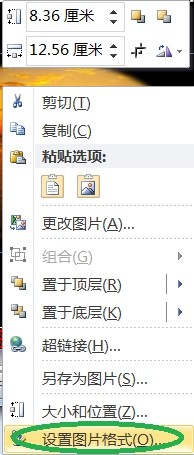
4、弹出『设置图片格式』→左侧选择『阴影』→右侧『预设』的下三角形按钮→选择『居中偏移』,如下图所示。
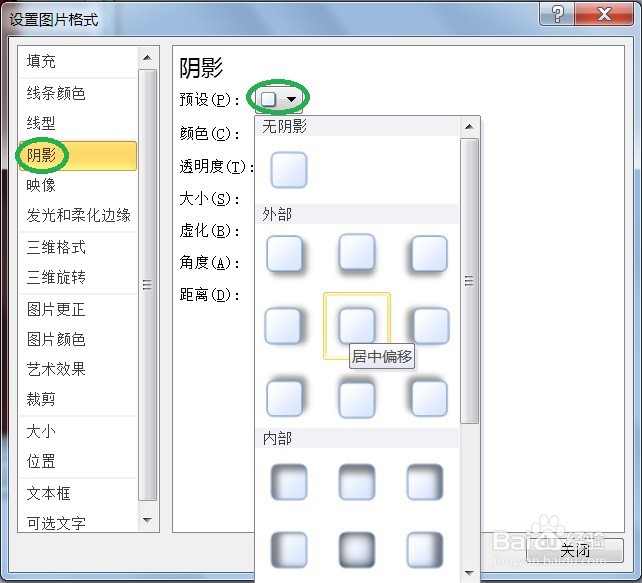
5、点击『关闭』后,就为图片创建居中偏移的外部阴影效果,如下图所示。
